
Kazalo:
- Avtor John Day [email protected].
- Public 2024-01-30 12:06.
- Nazadnje spremenjeno 2025-01-23 15:09.

Pozdravljeni, ustvarjam videoposnetke Youtube in dolgo časa nisem mogel ustvariti želene vsebine zaradi omejitev iMovie. Za urejanje videoposnetkov uporabljam MacBook in od nekdaj sem si želel urejati svoje videoposnetke vrhunsko programsko opremo za urejanje filmov, kot je Final Cut Pro. Za veliko ljudi pa bo 300 dolarjev zlahka preseglo vsak proračun za povprečen Youtuber. Zato sem začel iskati piratske različice, ker sem bil odločen najti način, da dobim to programsko opremo, ne da bi zlomil banko. Tako sem naletel na idejo, da če bi lahko prenesel preskusno različico (ki je 100% podobna plačljivi različici, vendar traja le 30 dni), bi morda lahko podaljšal časovno obdobje s spreminjanjem datuma na računalniku Mac na dan Prenesem ga vsakič, ko odprem Final Cut Pro. Na mojo srečo mi je ta metoda zadnjih šest mesecev odlično delovala. Zato to naredim za pouk. Če ima kdo od vas, ki to bere, mac in snema videoposnetke, potem imate srečo. Samo sledite tem preprostim korakom in v roku 5-10 minut boste imeli Final Cut Pro brezplačno.
Če koga od vas zanima ogled mojega youtube kanala, kliknite spodnjo povezavo !:
www.youtube.com/channel/UCH6osrILIfxeZuYYy4uyYRg
1. korak: Prenesite preskusno različico programa Final Cut Pro
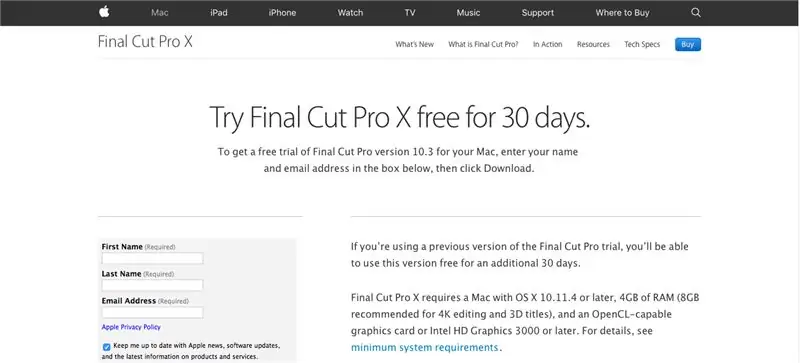
Pojdite na https://www.apple.com/lae/final-cut-pro/trial/ in vnesite potrebne podatke, da prenesete 30-dnevno brezplačno preskusno različico Final Cut Pro.
2. korak: Zaženite Final Cut Pro in uživajte
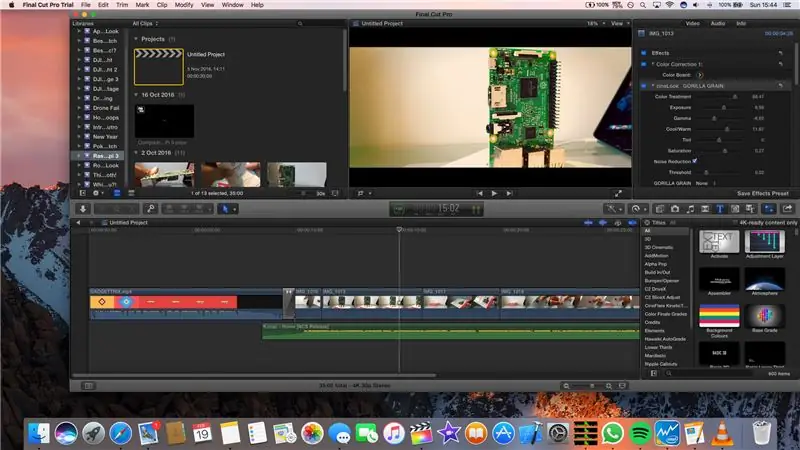
Ko je nalaganje programa Final Cut Pro končano, ga lahko zaženete in začnete delati na svojih videoposnetkih naslednjih 30 dni, dokler se preizkus ne konča. Zapišite si dan, ko ste prenesli Final Cut Pro, ker bo ta datum bistven, če ga želite uporabljati po preteku 30 dni.
3. korak: Kaj storiti, ko se sojenje konča
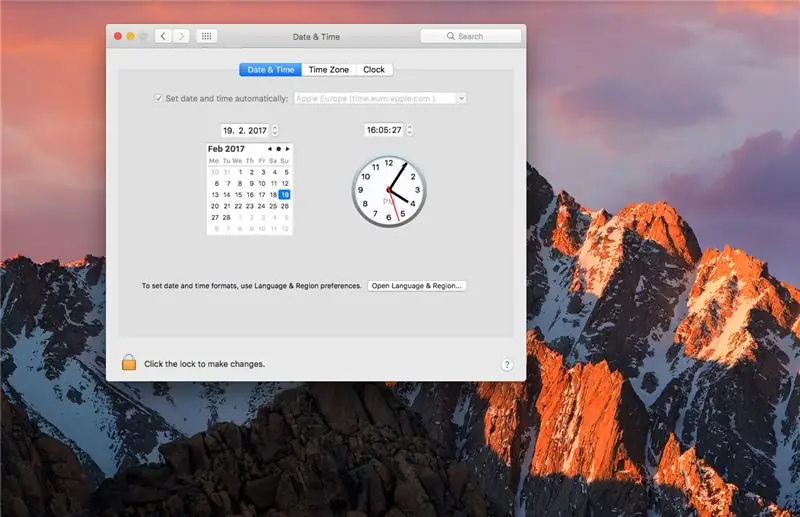
Ko poteče 30 dni, boste pozvani s sporočilom, da je poskusna različica Final Cut Pro končana. Ko se to zgodi, morate zapreti aplikacijo in iti v nastavitve datuma in časa. Od tam boste morali spremeniti datum nazaj na natančen dan po prenosu aplikacije. Nato lahko znova zaženete Final Cut Pro in ga nadaljujete z uporabo. Ko ga zaženete, lahko brez težav spremenite datum in ga še naprej uporabljate.
4. korak: Ponovite 3. korak vsakič, ko zaprete Final Cut Pro ali se odjavite iz računalnika
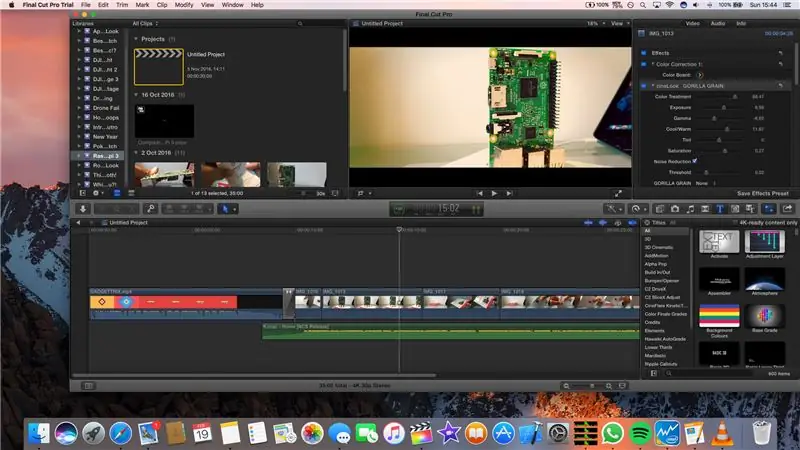
4. korak: Ponovite 3. korak vsakič, ko zaprete Final Cut Pro ali se odjavite iz računalnika. Uživajte!
Priporočena:
Povlecite in ambientalno prikažite podatke s katerega koli spletnega mesta prek Wi -Fi -ja (indikator severnega sija) z NodeMcu: 6 korakov

Povlecite in ambientalno prikažite podatke s katerega koli spletnega mesta prek Wi -Fi -ja (kazalnik severnega sija) z NodeMcu: Moja motivacija: Videl sem veliko navodil za nastavitev/ uporabo NodeMCU (zgrajen na modulu ESP8266) za izdelavo projektov IoT (internet stvari) . Vendar pa je zelo malo teh vadnic imelo vse podrobnosti/ kodo/ diagrame za zelo novinca
Obvestilo obiskovalcev spletnega mesta z IFTTT: 6 korakov

Obvestilo obiskovalcev spletnega mesta z IFTTT: V tem navodilu boste prejeli obvestilo za Android, ko nekdo obišče vašo spletno stran. Zato morate za to imeti malo znanja o programskem jeziku PHP in osnovno znanje jezika Simple C, da boste vedeli, kako deluje ta aplikacija IFTTT dela (
Vadnica IO spletnega gonilnika z uporabo spletnega mesta v živo in primeri dela: 8 korakov

Vadnica IO spletnega gonilnika z uporabo spletnega mesta v živo in primeri dela: vadnica spletnega gonilnika IO z uporabo spletnega mesta v živo in primeri dela Zadnja posodobitev: 26. 7. 2015 (Pogosto preverjajte, ko posodabljam ta navodila z več podrobnostmi in primeri) Ozadje Nedavno sem imel zanimiv izziv, ki se mi je predstavil. Moral sem
Nastavitev spletnega mesta z Googlovim ustvarjalcem strani: 6 korakov

Nastavitev spletnega mesta z Googlovim ustvarjalcem strani: Kako nastaviti spletno mesto z novim ustvarjalcem strani Google Labs. (Kako brezplačno narediti preprosto spletno mesto velikosti 100 MB in ga pripraviti popoldne.) Vključno s tem, kako povezati stran z obrazcem na stran, povezavo do drugih strani, povezavo do naloženih datotek html, slike,
Kako priti do glasbe s skoraj vsakega (haha) spletnega mesta (dokler jo lahko slišite, jo lahko dobite v redu, če je vdelana v bliskavico, je morda ne boste mogli) UREJENO !!!!! Do

Kako priti do glasbe s skoraj vsakega (haha) spletnega mesta (dokler jo lahko slišite, jo lahko dobite … v redu, če je vdelana v bliskavico, je morda ne boste mogli) UREJENO !!!!! Dodani podatki: če kdaj obiščete spletno mesto in predvaja pesem, ki vam je všeč in si jo želite, potem je tukaj navodilo za vas, če nisem kaj zamotil, nisem jaz kriv (to se lahko zgodi le, če začnete brisati stvari brez razloga ) lahko sem dobil glasbo za
